Việc sử dụng iPad để truy cập máy tính PC có thể mang lại sự tiện lợi đáng kinh ngạc, cho dù bạn đang đi du lịch hay chỉ muốn làm việc từ một phòng khác trong nhà. Với Chrome Remote Desktop, quá trình này trở nên cực kỳ đơn giản và hiệu quả. Bài viết này sẽ hướng dẫn bạn từng bước thiết lập và sử dụng công cụ này để dễ dàng điều khiển máy tính từ xa bằng iPad của mình.
Thiết Lập Chrome Remote Desktop Trên Máy Tính PC Của Bạn
Để bắt đầu với Chrome Remote Desktop trên máy tính PC, trước tiên bạn cần tải xuống phần mềm máy khách. Mặc dù hầu hết các trình duyệt dựa trên Chromium đều có thể hoạt động, chúng tôi khuyên dùng Google Chrome để có trải nghiệm tốt nhất. Đảm bảo rằng bạn đã đăng nhập vào một tài khoản Google trước khi bắt đầu quá trình này.
- Truy cập trang web Chrome Remote Desktop trên máy tính PC của bạn và nhấp vào nút tải xuống. Thao tác này sẽ đưa bạn đến trang tiện ích mở rộng dành cho máy tính để bàn, nơi bạn chỉ cần nhấp vào Thêm vào Chrome để thêm tiện ích này vào trình duyệt của mình.
- Sau khi hoàn tất, hãy quay lại trang web Chrome Remote Desktop và nhấp vào Chấp nhận & Cài đặt. Thao tác này sẽ tự động mở quá trình cài đặt trên PC và cài đặt ứng dụng máy khách.
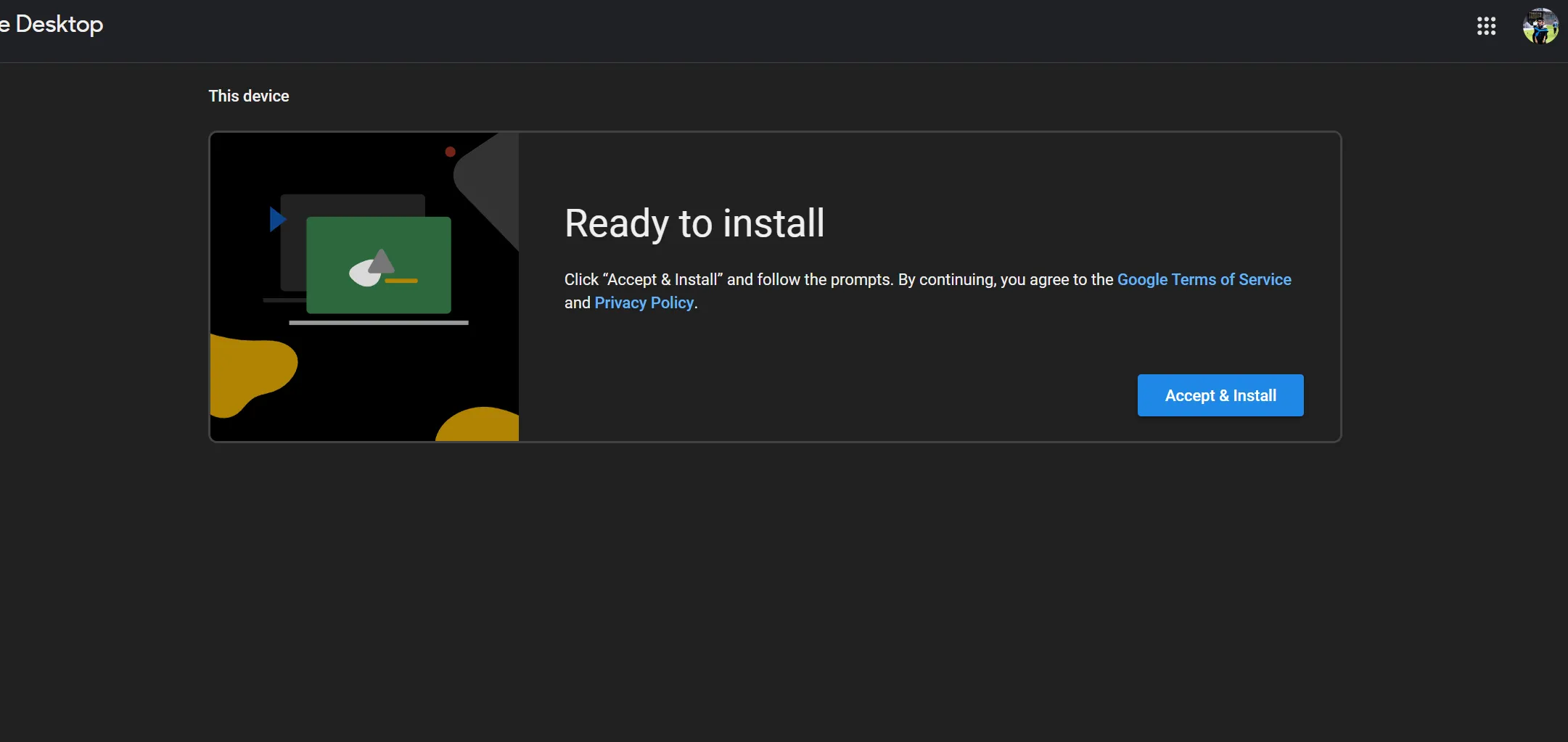 Màn hình Chrome Remote Desktop yêu cầu Chấp nhận & Cài đặt phần mềm trên PC
Màn hình Chrome Remote Desktop yêu cầu Chấp nhận & Cài đặt phần mềm trên PC - Bây giờ, bạn sẽ được nhắc đặt tên cho máy tính PC của mình. Bạn cũng cần thiết lập một Mã PIN để đảm bảo chỉ bạn mới có thể truy cập máy tính của mình.
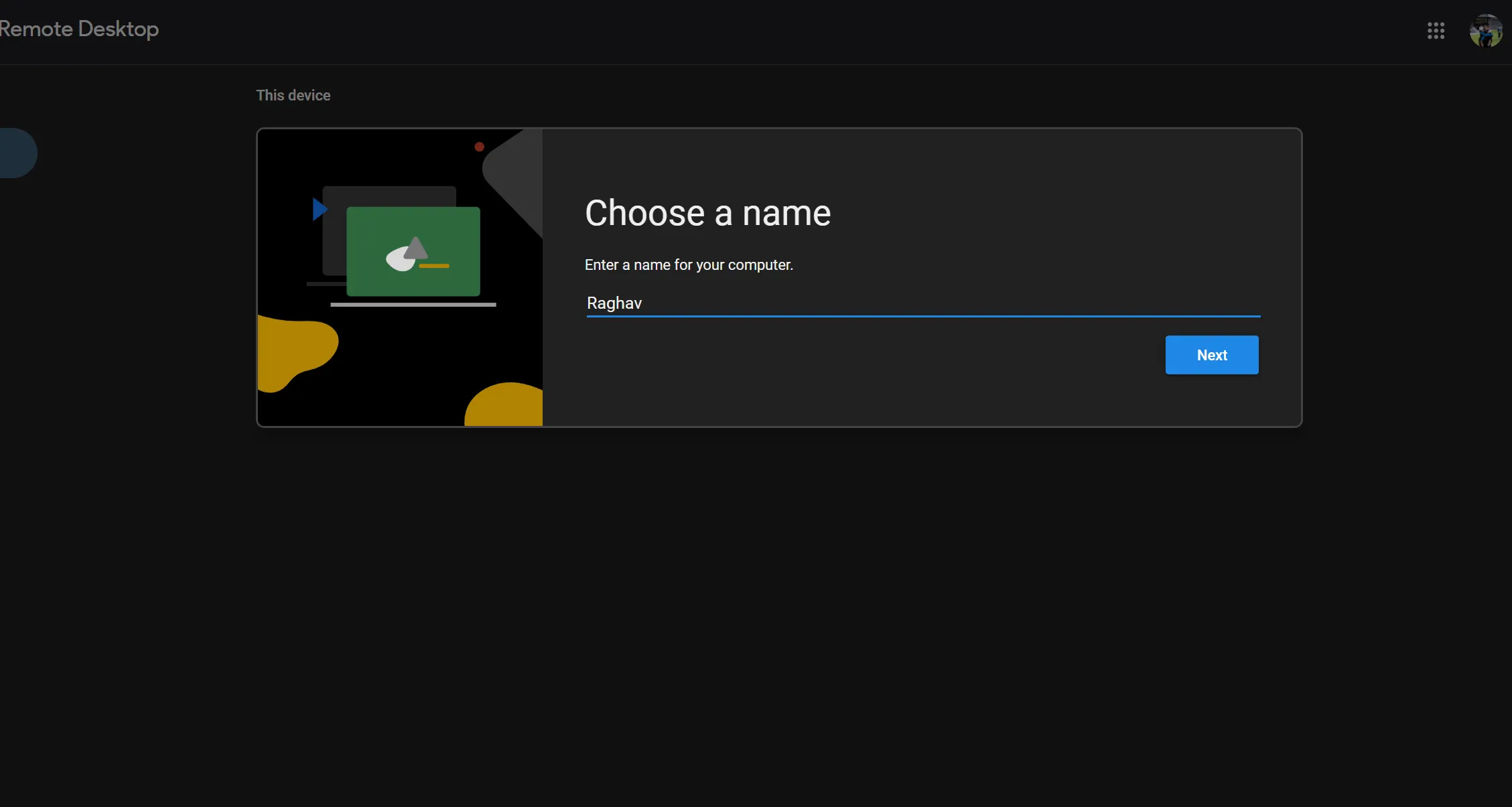 Giao diện Chrome Remote Desktop đặt tên và mã PIN cho máy tính từ xa
Giao diện Chrome Remote Desktop đặt tên và mã PIN cho máy tính từ xa
Khi đã hoàn tất, bạn đã sẵn sàng kết nối và điều khiển máy tính từ xa bằng iPad. Nếu bạn muốn xóa máy tính PC của mình khỏi Chrome Remote Desktop bất kỳ lúc nào, chỉ cần nhấp vào biểu tượng thùng rác bên cạnh tên thiết bị. Bạn cũng có thể nhấp vào biểu tượng cây bút chì để thay đổi tên PC hoặc cập nhật mã PIN bảo mật.
Truy Cập PC Từ iPad Của Bạn
Giờ đây, máy tính PC của bạn đã sẵn sàng, bạn có thể dễ dàng truy cập nó từ iPad. Mặc dù bạn có thể điều khiển PC bằng màn hình cảm ứng, việc kết nối bàn phím và chuột với iPad chắc chắn sẽ giúp trải nghiệm sử dụng thoải mái và hiệu quả hơn rất nhiều.
- Truy cập trang web Chrome Remote Desktop trên iPad của bạn và đảm bảo bạn đã đăng nhập vào cùng một tài khoản Google đã dùng trên PC.
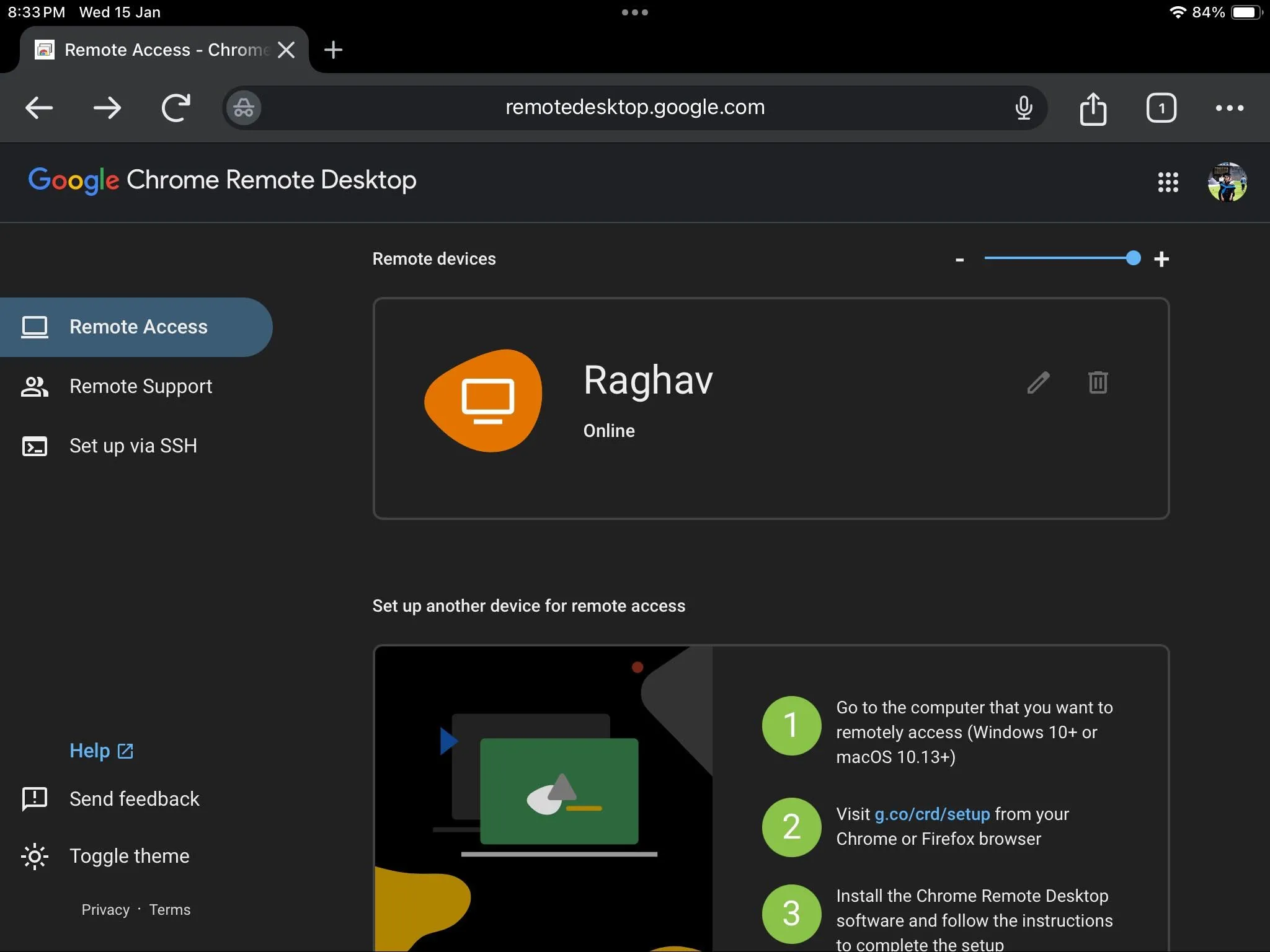 Danh sách các máy tính PC khả dụng trên giao diện Chrome Remote Desktop trên iPad
Danh sách các máy tính PC khả dụng trên giao diện Chrome Remote Desktop trên iPad - Chạm vào thiết bị bạn muốn kết nối và nhập mã PIN đã thiết lập. Lúc này, bạn sẽ thấy màn hình PC của mình hiển thị trên iPad, sẵn sàng cho bạn thao tác.
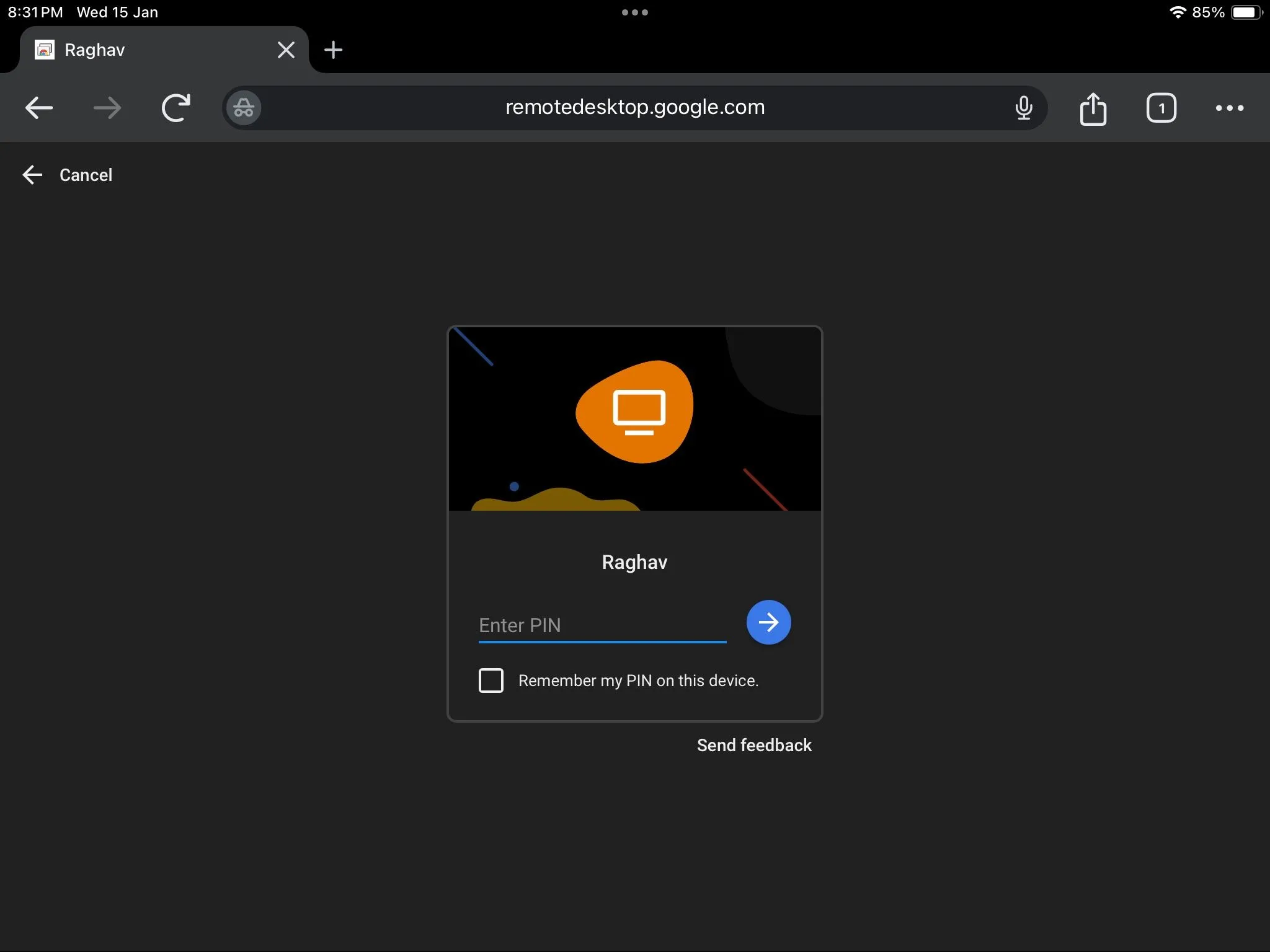 Nhập mã PIN để kết nối và điều khiển máy tính từ xa trên iPad
Nhập mã PIN để kết nối và điều khiển máy tính từ xa trên iPad
Điều quan trọng cần nhớ là bạn sẽ cần một kết nối internet ổn định và mạnh mẽ để Chrome Remote Desktop hoạt động đáng tin cậy. Nếu bạn vẫn gặp sự cố khi điều khiển máy tính từ xa bằng iPad, có một số ứng dụng thay thế khác mà bạn có thể sử dụng để kết nối từ xa với máy tính Windows của mình. Ngoài ra, tính năng điều khiển từ xa này không chỉ giới hạn ở iPad – bạn hoàn toàn có thể sử dụng Chrome Remote Desktop trên bất kỳ máy tính PC hoặc thiết bị thông minh nào có kết nối internet.
Với những bước đơn giản trên, bạn đã có thể biến iPad thành một công cụ điều khiển từ xa mạnh mẽ cho máy tính PC của mình, mở ra nhiều khả năng làm việc và giải trí linh hoạt. Hãy thử ngay hôm nay để trải nghiệm sự tiện lợi mà Chrome Remote Desktop mang lại!